Bagaimana anda akan menyambungkan Windows 10 anda ke rangkaian selular?
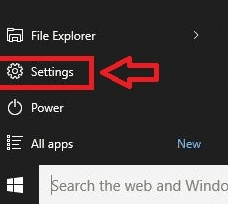
- 1003
- 97
- Dale Harris II
Microsoft pertama kali mengeluarkan Windows 8 dengan harapan menjadikan Windows sistem operasi yang lebih mudah alih, serba boleh dan mudah alih.Nampaknya Microsoft belum melepaskan harapan dengan Windows 10 baru. Tablet dan buku nota lain yang menyokong Windows 10 dengan mudah boleh mengakses rangkaian selular dengan mudah memandangkan mereka mempunyai semua keperluan perkakasan yang diperlukan.
Ramai pengeluar memperkenalkan slot kad SIM di tablet Windows 10 dan buku nota sebentar lagi selepas dan dengan pelancaran Windows 8. Sejak itu orang telah menggunakan dan menyukai ciri baru ini di stesen kerja yang dikasihi mereka.Microsoft hanya meningkatkan pengalaman pengguna ini melalui penambahbaikan hud dengan sistem operasi dan pengalaman mesra pengguna yang lebih diperkemas dan pengguna yang menghubungkan ke rangkaian selular.
Keupayaan untuk menyambung ke rangkaian selular memberi anda, kemungkinan tidak terbatas untuk mempunyai akses data pada mesin anda. Anda boleh menonton filem, video, imej, melayari, menyemak mel, muat turun program, mendengar muzik dan mengakses semua kemungkinan lain dalam talian.
Petua: Walaupun buku nota atau tablet anda tidak mempunyai slot kad SIM, anda boleh mendapatkan tangan anda pada modem jalur lebar dan menggunakannya untuk menyambung ke rangkaian selular pada Windows 10.
Catatan: Anda juga harus mempunyai kad sim yang sah dan kerja yang dimasukkan ke dalam tablet atau buku nota anda sebelum anda mengikuti prosedur ini atau mempunyai modem mudah alih jalur lebar anda yang dipasang dan diiktiraf oleh PC anda, apakah yang menjadi kes itu.
Catatan: Anda pasti memerlukan pelan data dari pengendali anda untuk mendapatkan akses data melalui rangkaian selular.
Bagaimana anda menyambungkan Windows 10 PC anda ke rangkaian selular untuk kali pertama?
Terdapat dua cara untuk melakukan ini.
Kaedah 1
1- Klik pada butang Mula dan buka menu Mula.
2- Pilih Tetapan.
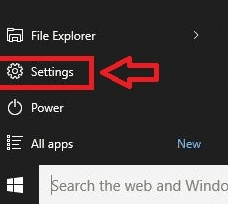
3- Klik pada rangkaian dan internet di tengah-tengah tetingkap.
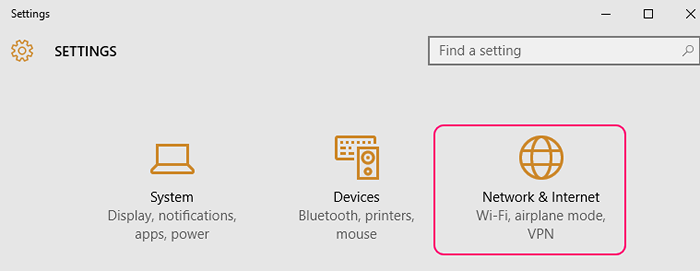
4- Di anak tetingkap kiri, anda akan melihat pelbagai pilihan sambungan, pilih selular.
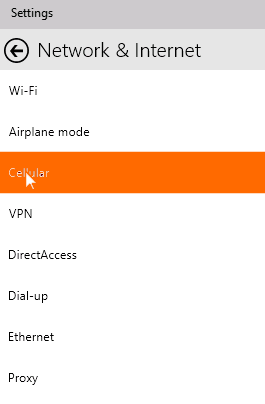
5- Setelah anda mengklik selular, anak tetingkap yang betul akan menunjukkan pilihannya.
6- Antara Pilihan Cari dan Klik -Membuat Sambungan yang Tersedia.
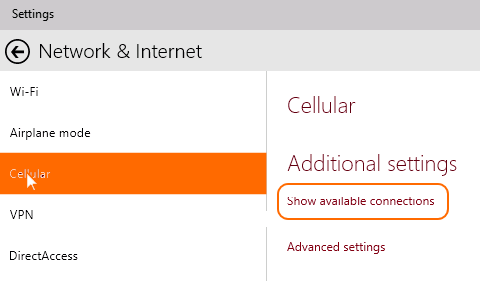
7- Ini akan membawa anda ke daya tarikan rangkaian, dengan senarai rangkaian yang ada.
8- Pilih yang anda suka dan klik pada Sambungkan.
Anda kini telah menghubungkan mesin anda ke rangkaian selular 🙂
Kaedah 2
1- Klik pada ikon rangkaian di bar tugas di bawah, di sudut kanan bawah.
2- Pada anak tetingkap kanan terbuka sekarang, pilih rangkaian selular.
3- Ini sekarang akan membuka tetapan.
4- Pilih rangkaian dan internet dan kemudian klik pada selular.
5- Anda kini boleh memilih rangkaian selular pilihan anda dan klik pada Connect.
6- Sekiranya rangkaian dilindungi oleh nama pengguna dan kata laluan anda, atau APN, anda akan diminta untuk maklumat anda, masukkannya apabila ini berlaku.
Anda kini akan disambungkan ke rangkaian selular anda.
- « Lumpuhkan fail paging dan keluarkan swapfile.Sys pada Windows 10/11
- Cara menggunakan kedai Windows 10 dengan akaun lain? »

